2019-10-22 17:00
在线PDF转PPT怎么转?PDF是一种比较通用的文件格式。为了更好的呈现自己的PPT作品,很多朋友会将制作好的PPT转换成PDF文件。不过有时为了修改PDF文件内容,我们还需要将PDF转换成PPT文件。PDF转PPT这个问题该怎么解决呢?怎样快速简单的完成PDF转PPT?下面小编就给大家分享几个PDF转PPT的简单方法。

第一个方法:使用PDF编辑器进行转换
我们可以在PDF编辑器中把PDF转换成PPT。PDF转换器是以导出的方式完成转换的。首先我们打开PDF编辑器,点击上方的“工具”并选择其中的“导出PDF”功能。
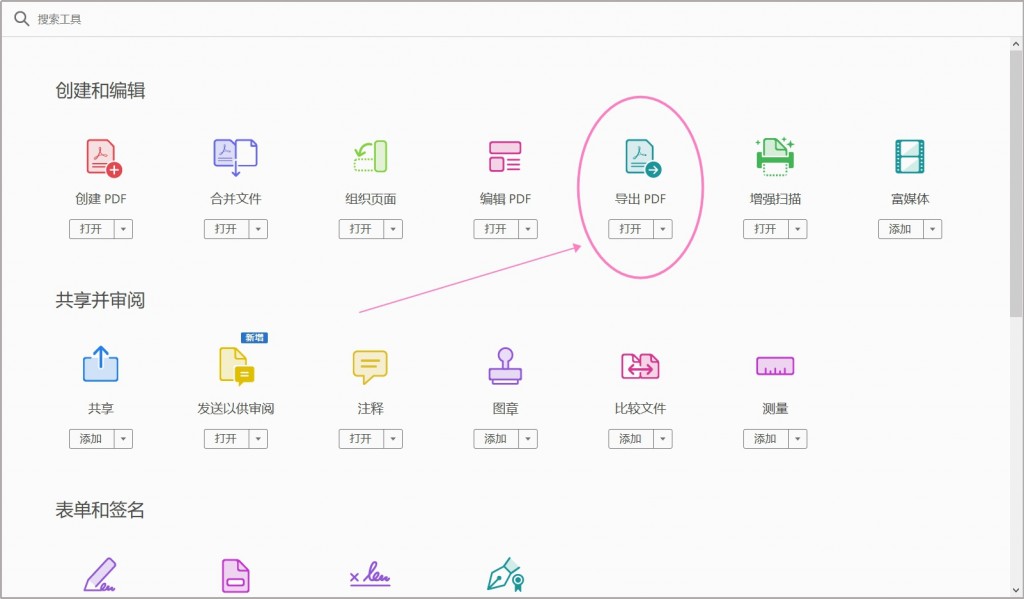
在“导出PDF”功能中,点击中间的“选择文件”添加要转换的PDF文件。一次只能添加一个PDF文件进行转换哦~PDF文件添加完成后,我们点击选择转换格式为“Microsoft PowerPoint”中的PowerPoint演示文稿。再点击下方的“导出”就能可以将PDF文件转换成PPT。这个方法主要就是转换文件的效率比较低。

第二个方法:使用PDF转换工具进行转换
我们可以在PDF转换工具中把PDF转换成PPT文件。这个方法是可以批量转换PDF文件,不用担心转换文件的效率问题,很省心的。该怎么操作PDF转换工具完成PDF转PPT呢?第一步我们点击运行嗨格式PDF转换器,选择主页的“PDF转文件”功能。
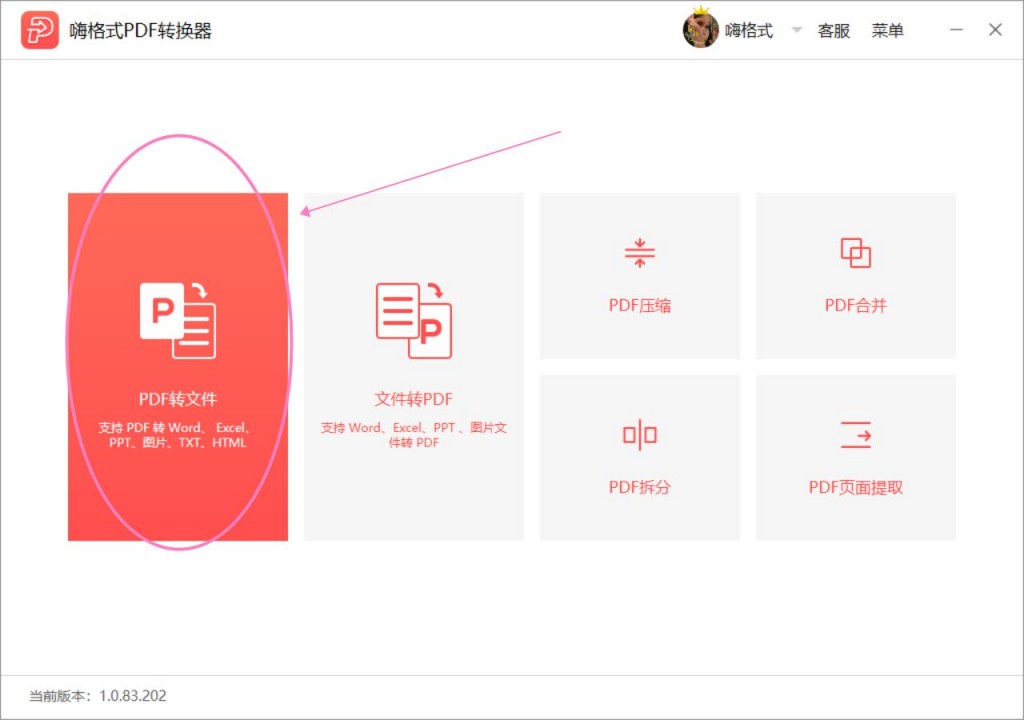
第二步在“PDF转文件”功能中,我们选择上方的“PDF转PPT”。接着就将PDF文件添加到PDF转换器中。点击中间区域在弹出的窗口中选择添加转换的PDF文件,也可以直接将文件选中拖到中间区域完成添加。这里大家就可以一次性添加多个PDF文件。
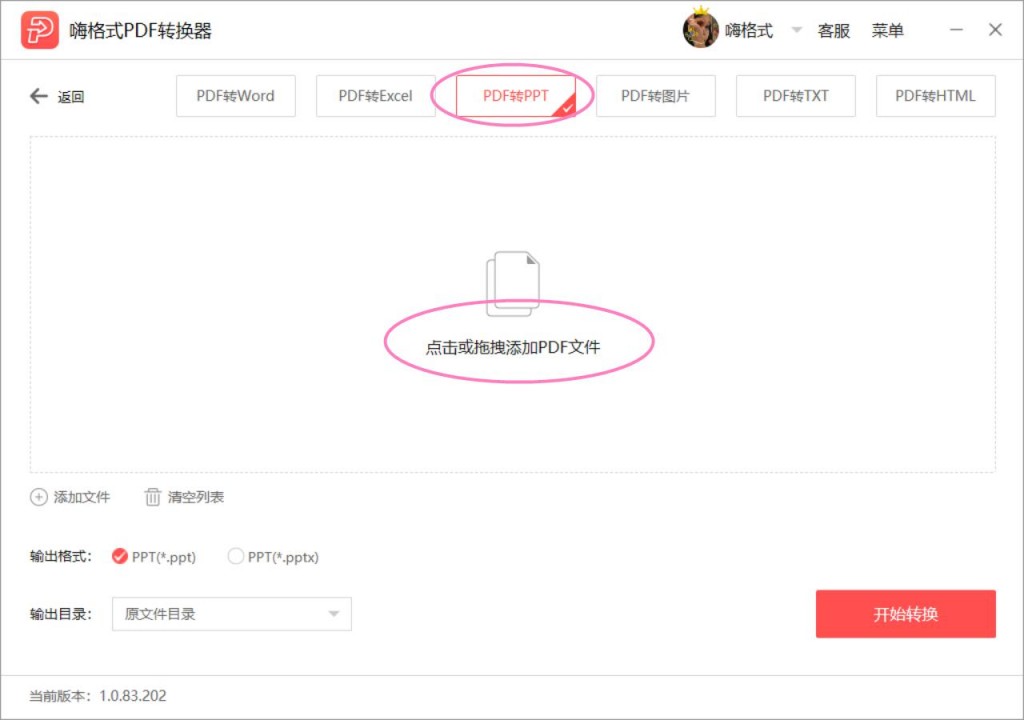
第三步将PDF文件添加好后,我们选择设置一下文件转换时需要的输出格式和输出目录。输出目录就是转换后的PPT文件保存位置,我们下拉输出目录选择原文件目录或者自定义目录都行。
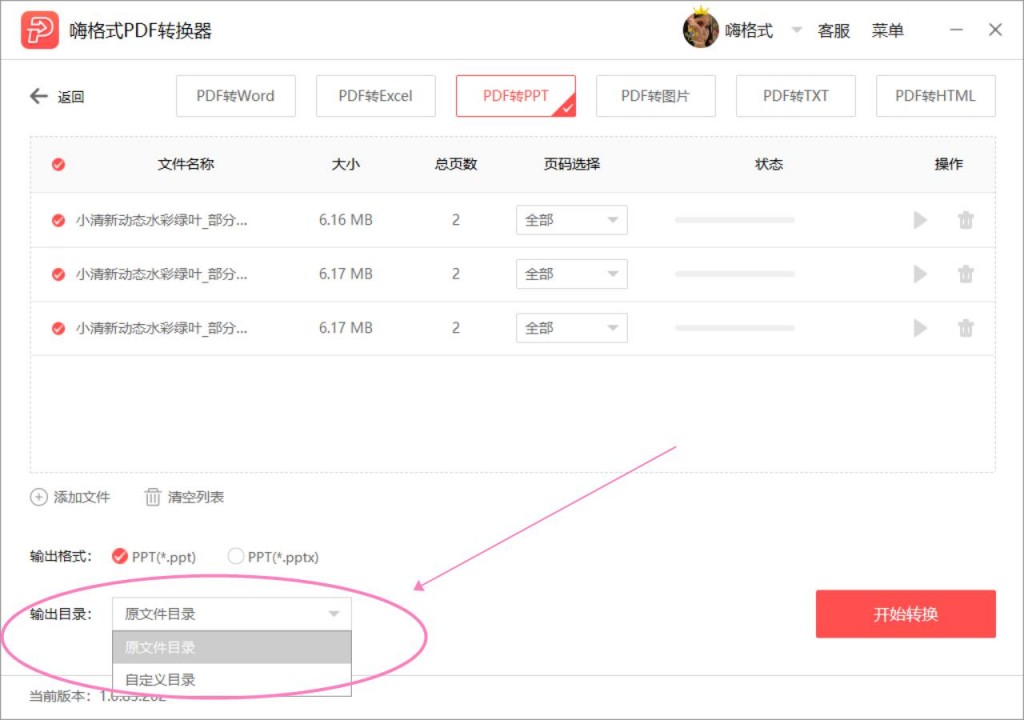
第四步设置好后,就可以点击右下角的“开始转换”。我们现在只需要等待PDF文件转换成就可以了。这个方法总的来讲是特别简单的。
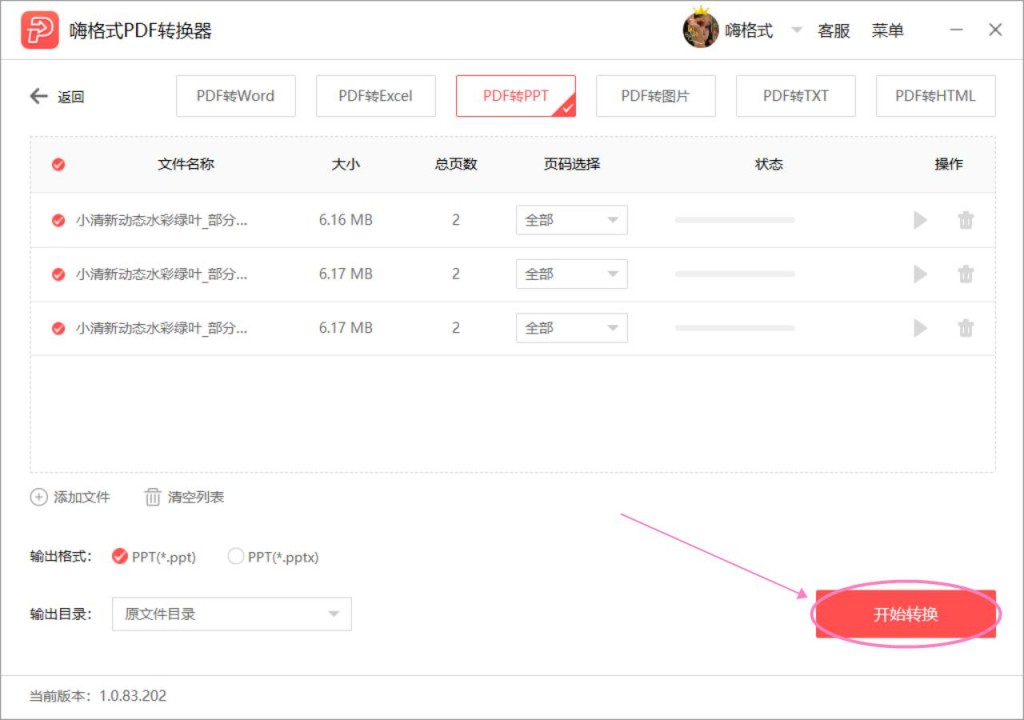
第三个方法:使用PDF在线处理平台进行转换
我们可以在PDF在线处理平台中把PDF转换成PPT文件。在进入PDF在线处理平台后,选择其中的“PDF转PPT”功能,然后在“在线PDF转换成可编辑PPT文档 ”界面中,点击中间的“选择文件“上传需要转换的PDF文件。
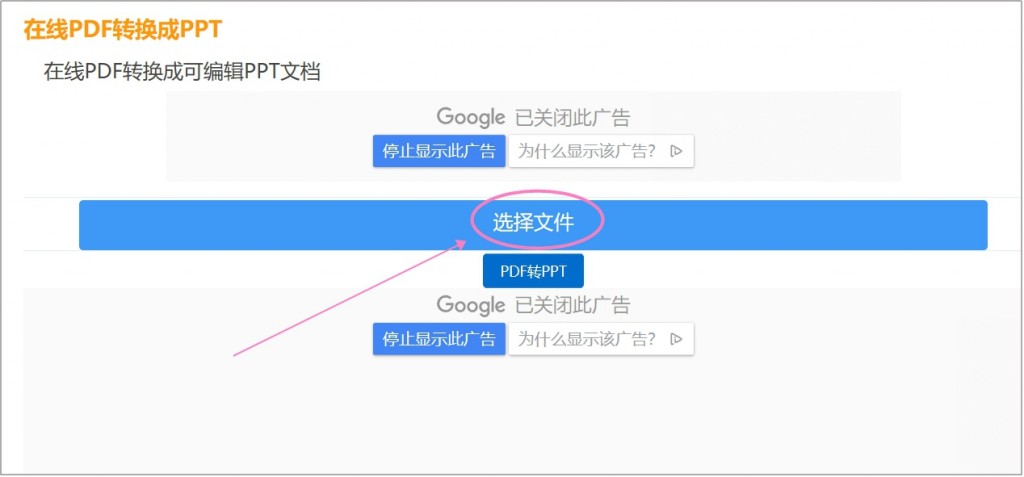
将PDF文件上传好后,我们就可以点击下方的“PDF转PPT”。等PDF文件转换完成,将PPT文件下载保存即可。这也是个简单方法,不过转换文件速度慢,转换文件质量也不是很好。
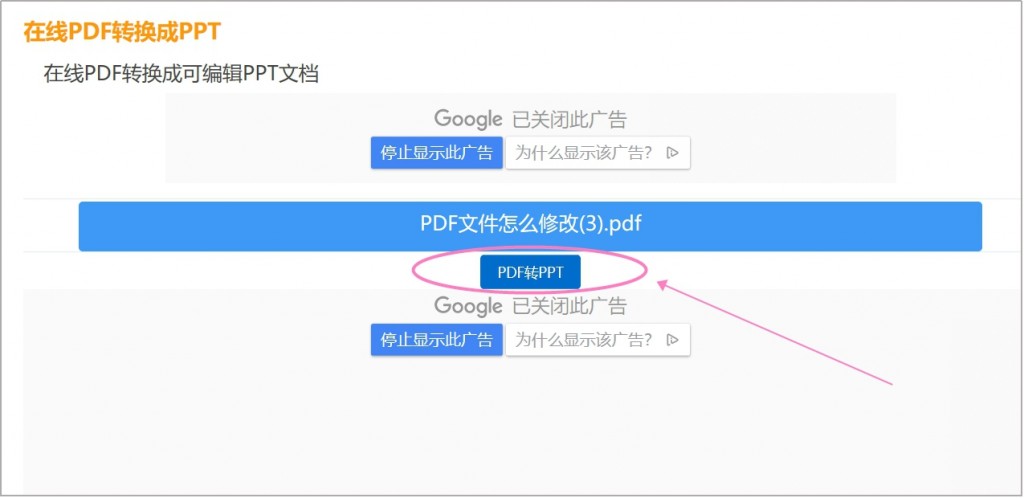
PDF转PPT怎么转?以上就是能完成PDF转PPT的方法,这些方法都是很简单的。有PDF转PPT需求的朋友现在就可以选择合适的方法去完成PDF转换啦~
常见问题:
更多精彩内容,尽在【嗨格式PDF转换器教程中心】